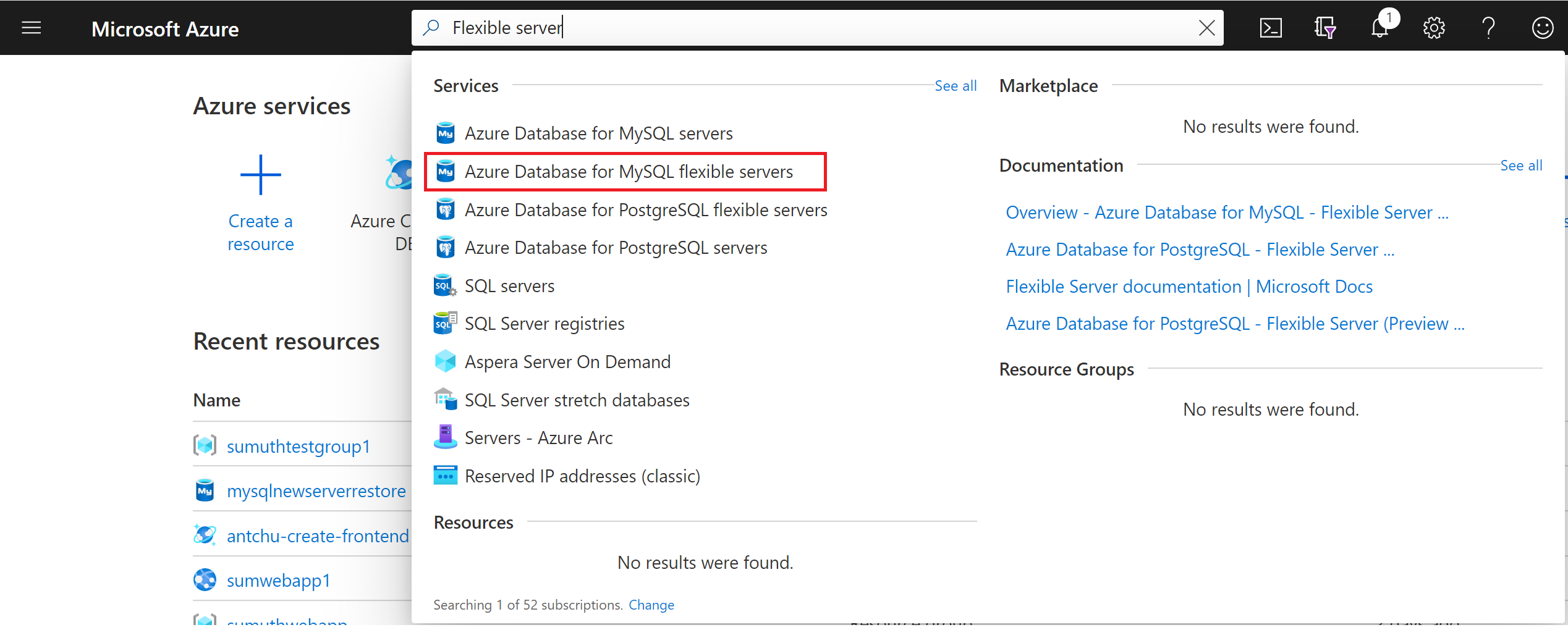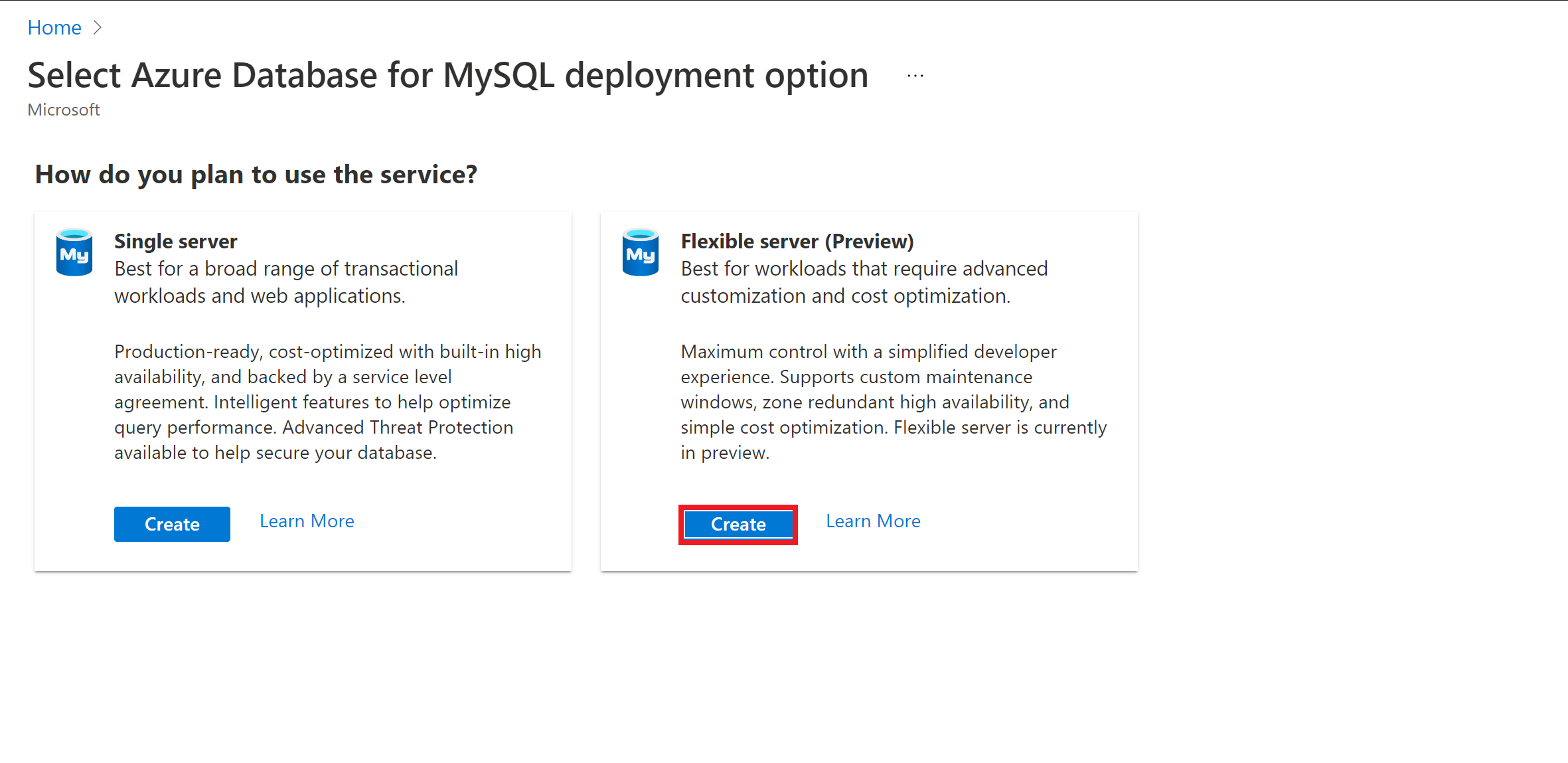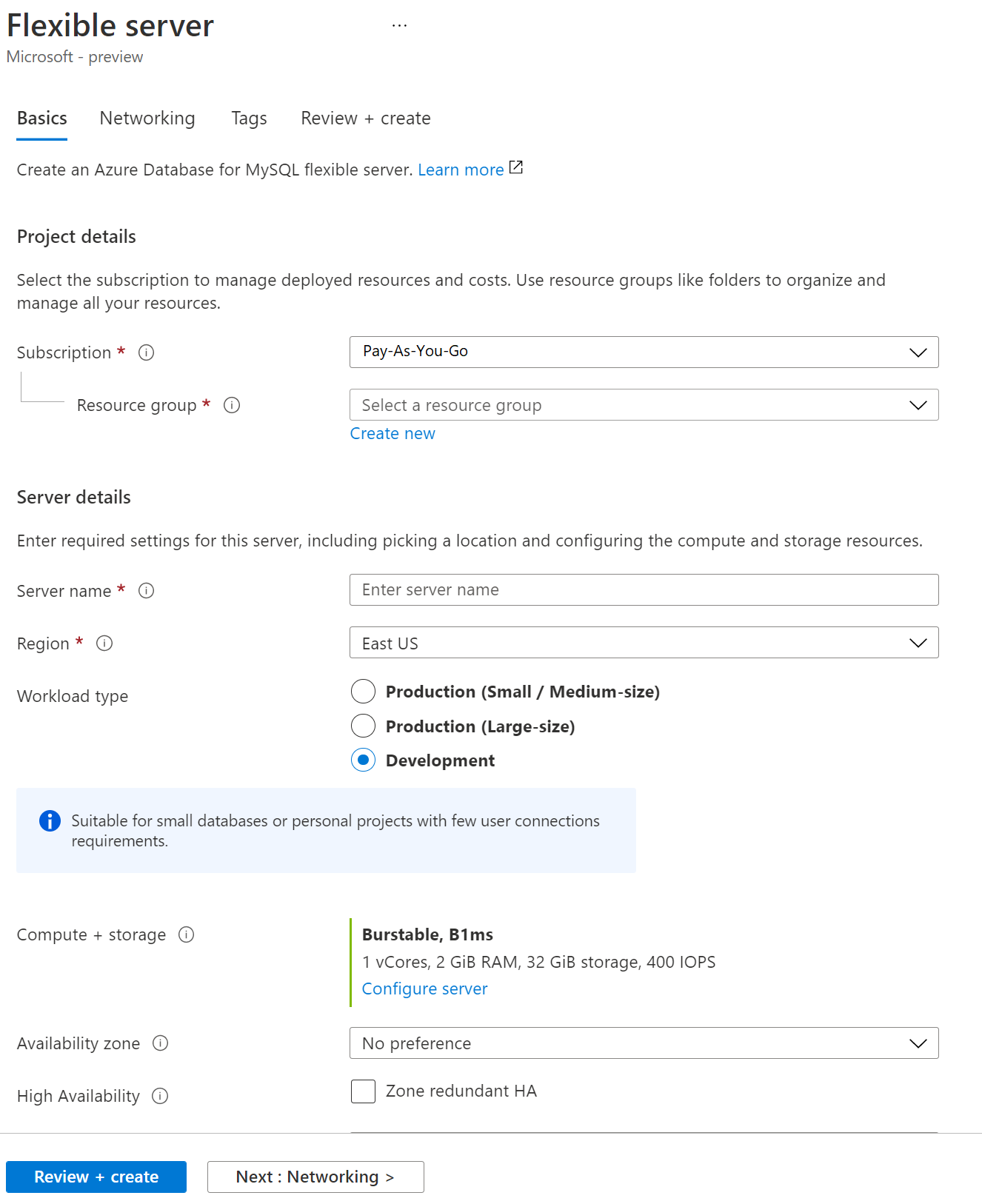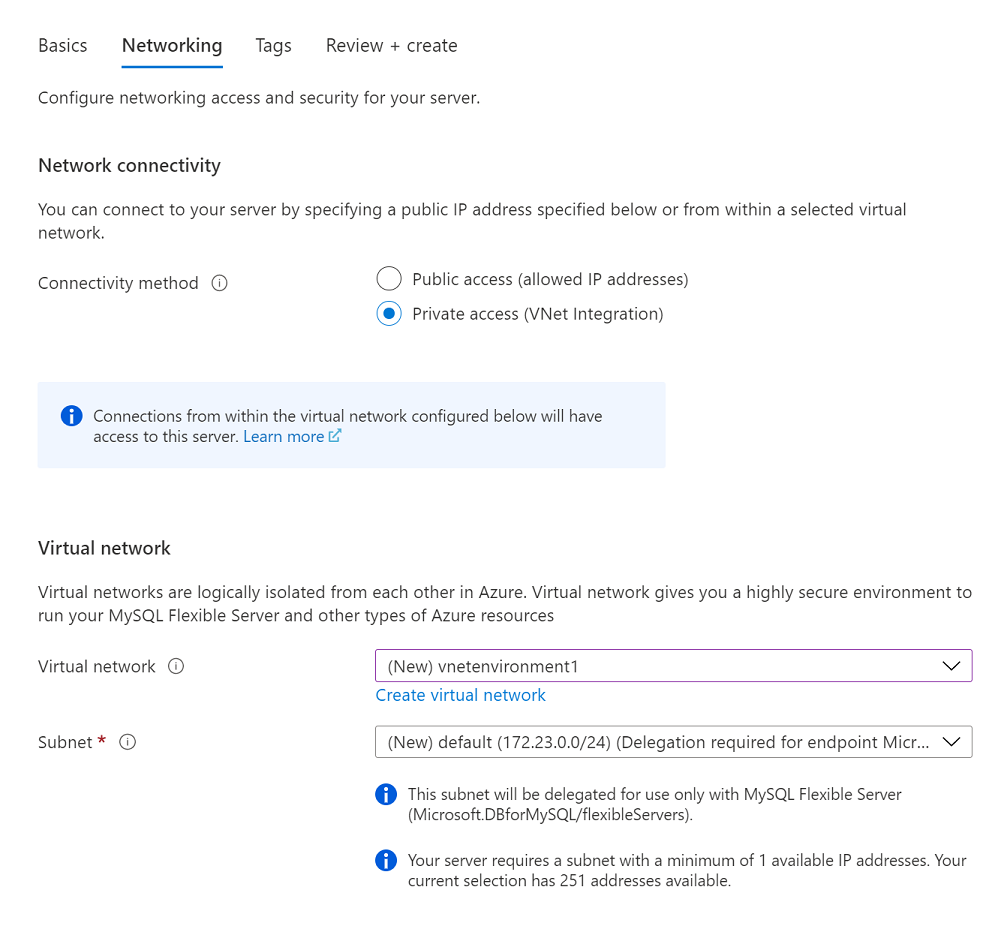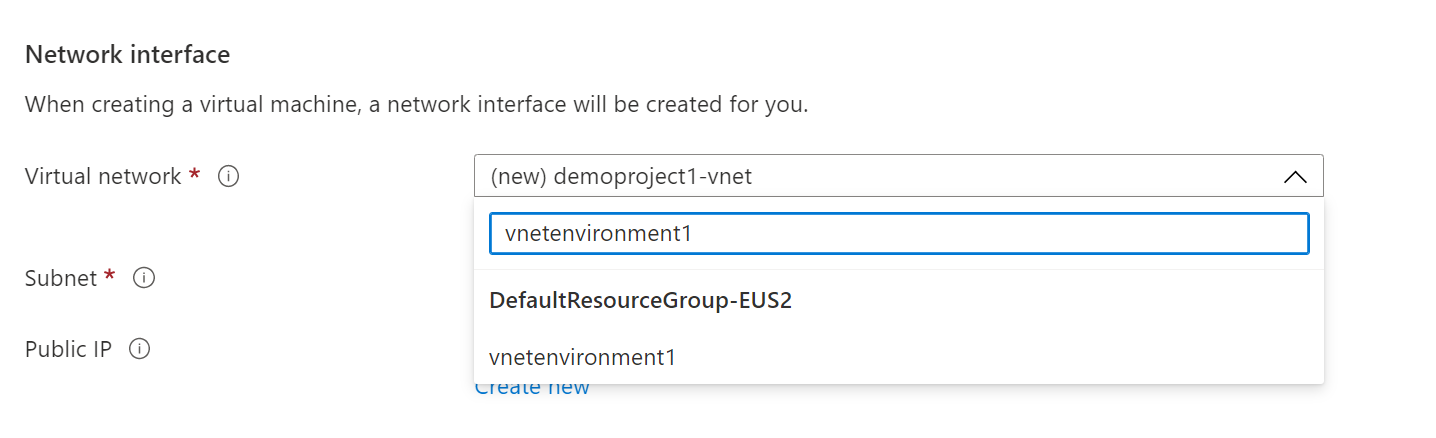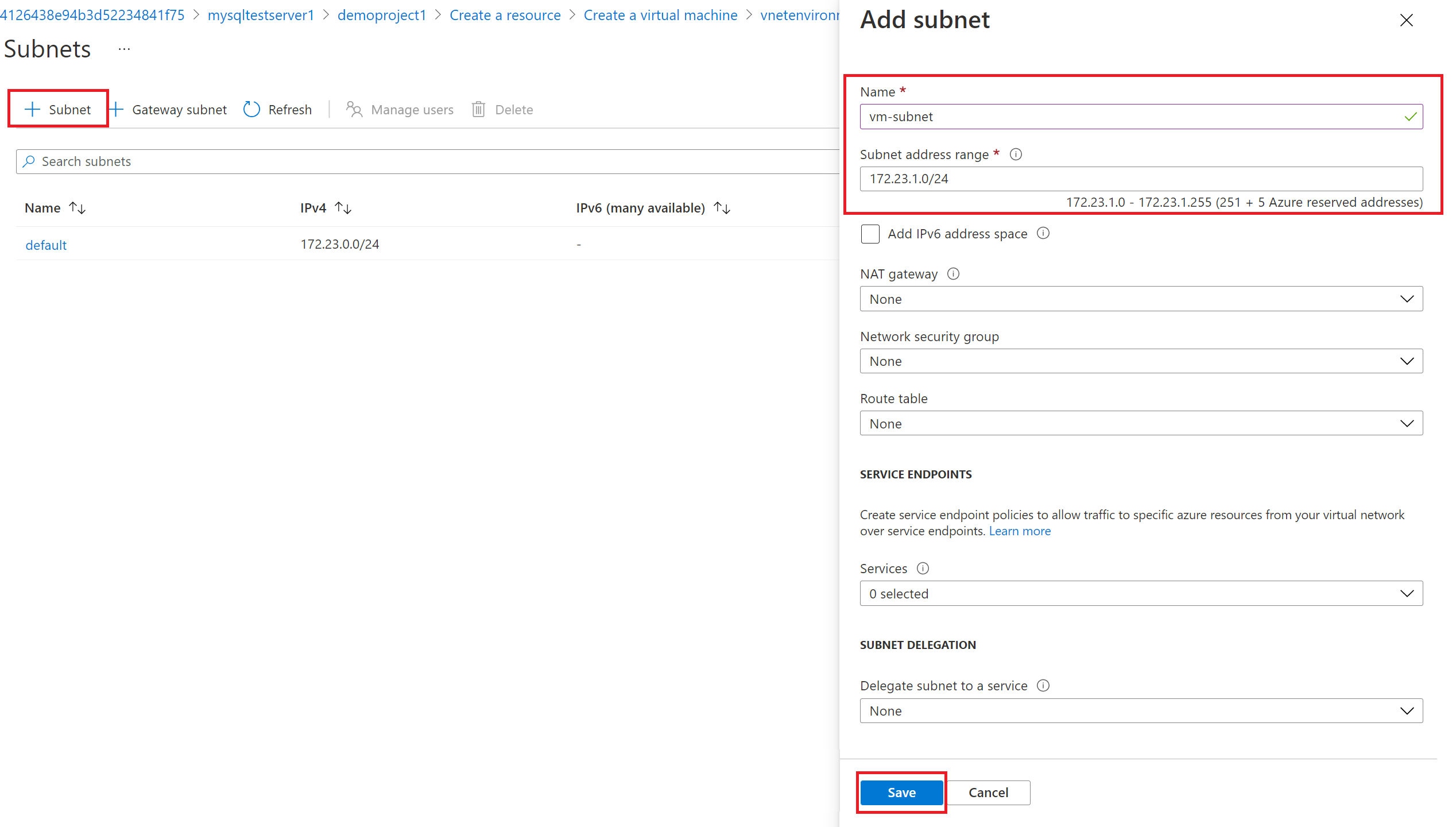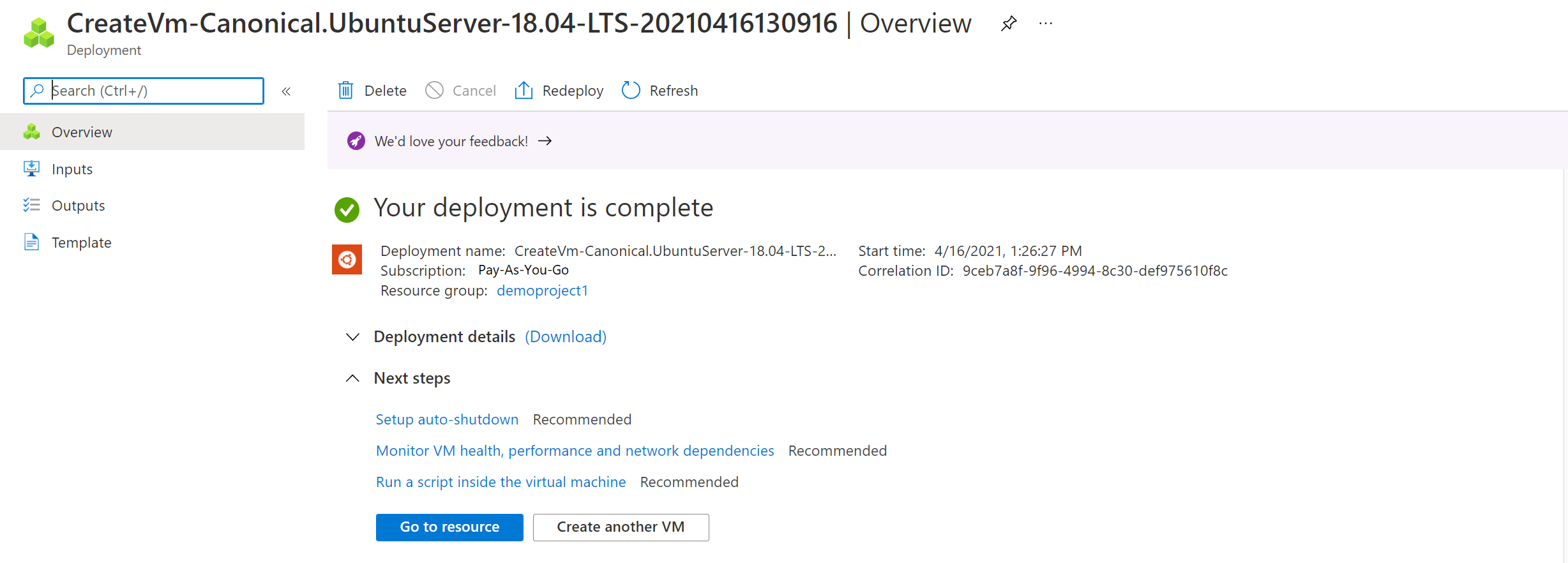Catatan
Akses ke halaman ini memerlukan otorisasi. Anda dapat mencoba masuk atau mengubah direktori.
Akses ke halaman ini memerlukan otorisasi. Anda dapat mencoba mengubah direktori.
Azure Database for MySQL Flexible Server adalah layanan terkelola yang menjalankan, mengelola, dan menskalakan server MySQL yang sangat tersedia di cloud. Mulai cepat ini menunjukkan kepada Anda cara membuat instans Server Fleksibel Azure Database for MySQL di jaringan virtual dengan menggunakan portal Azure.
Jika Anda tidak memiliki langganan Azure, buat akun gratis Azure sebelum memulai. Saat ini, dengan akun gratis Azure, Anda dapat mencoba Azure Database for MySQL - Server Fleksibel gratis selama 12 bulan. Untuk informasi selengkapnya, lihat Menggunakan akun gratis Azure untuk mencoba Azure Database for MySQL - Server Fleksibel secara gratis.
Masuk ke portal Microsoft Azure.
Masuk ke portal Azure. Masukkan info masuk Anda untuk masuk ke portal. Tampilan default adalah dasbor layanan Anda.
Membuat instans Server Fleksibel Azure Database for MySQL
Anda membuat instans Server Fleksibel Azure Database for MySQL dengan sekumpulan sumber daya komputasi dan penyimpanan yang ditentukan. Anda membuat server dalam grup sumber daya Azure.
Selesaikan langkah-langkah ini untuk membuat instans Server Fleksibel Azure Database for MySQL:
Cari dan pilih server Azure Database for MySQL di portal:
Pilih Tambahkan.
Pada halaman Pilih opsi penyebaran Azure Database for MySQL, pilih Server fleksibel sebagai opsi penyebaran:
Pada tab Dasar, masukkan langganan, grup sumber daya , wilayah, nama pengguna administrator, dan kata sandi administrator. Dengan nilai default, ini menyediakan instans Azure Database for MySQL Flexible Server versi 5.7 dengan Burstable Sku menggunakan penyimpanan 1 vCore, Memori 2 GiB, dan 32 GiB. Periode retensi cadangan adalah tujuh hari. Anda dapat mengubah konfigurasi.
Tip
Untuk beban data yang lebih cepat selama migrasi, tingkatkan IOPS ke ukuran maksimum yang didukung dengan menghitung ukuran dan kemudian menskalakannya kembali untuk menghemat biaya disarankan.
Buka tab Jaringan, pilih akses pribadi. Anda tidak dapat mengubah metode konektivitas setelah Anda membuat server. Pilih Buat jaringan virtual untuk membuat jaringan virtual baru vnetenvironment1.
Pilih OK setelah Anda memberikan nama jaringan virtual dan informasi subnet.
Pilih Tinjau + buat untuk meninjau konfigurasi Server Fleksibel Azure Database for MySQL Anda.
Pilih Buat untuk penyediaan server. Provisi dapat memakan waktu beberapa menit.
Tunggu hingga penyebaran selesai dan berhasil.
Pilih Buka sumber daya untuk melihat halaman Ringkasan server yang terbuka.
Membuat komputer virtual Azure Linux
Karena servernya berada di jaringan virtual, Anda hanya dapat tersambung ke server dari layanan Azure lainnya di jaringan virtual yang sama dengan server. Untuk menghubungkan dan mengelola server, mari kita membuat komputer virtual Linux. Komputer virtual harus dibuat di wilayah yang sama dan langganan yang sama. Komputer virtual Linux dapat digunakan sebagai terowongan SSH untuk mengelola server database Anda.
Buka grup sumber daya Anda tempat server dibuat. Pilih Tambahkan.
Pilih Ubuntu Server 18.04 LTS
Di tab Dasar-dasar, di bawah Detail proyek, pastikan langganan yang benar dipilih, lalu pilih Buat grup sumber daya baru. Ketik myResourceGroup untuk namanya.
Di bawah Detail instans, ketik myVM untuk Nama komputer virtual dan pilih Wilayah yang sama seperti server database Anda.
Di bawah Akun administrator, pilih Kunci publik SSH.
Pada Nama pengguna, ketik azureuser.
Untuk sumber kunci publik SSH, biarkan default Buat pasangan kunci baru, lalu ketik myKey untuk Nama pasangan kunci.
Di bawah Aturan>port masuk Port masuk publik, pilih Izinkan port yang dipilih lalu pilih SSH (22) dan HTTP (80) dari daftar dropdown.
Pilih halaman Jaringan untuk mengonfigurasi jaringan virtual. Untuk jaringan virtual, pilih vnetenvironment1 yang dibuat untuk instans Server Fleksibel Azure Database for MySQL.
Pilih Kelola konfigurasi subnet untuk membuat subnet baru untuk server.
Tambahkan subnet baru untuk komputer virtual.
Pilih Tinjau + Buat.
Pilih Buat. Ketika jendela Buat pasangan kunci baru terbuka, pilih Unduh kunci pribadi dan buat sumber daya. File kunci Anda diunduh sebagai myKey.pem.
Penting
Pastikan Anda tahu di mana
.pemfile diunduh, Anda memerlukan jalur ke file tersebut di langkah berikutnya.Saat penyebaran selesai, pilih Buka sumber daya.
Pada halaman untuk VM baru Anda, pilih alamat IP publik dan salin ke clipboard.
Pasang alat klien MySQL
Buat koneksi SSH dengan VM menggunakan Bash atau PowerShell. Pada prompt Anda, buka koneksi SSH ke mesin virtual Anda. Ganti alamat IP dengan alamat VM Anda, dan ganti jalur ke .pem dengan jalur ke tempat file kunci tersebut diunduh.
ssh -i .\Downloads\myKey1.pem azureuser@10.111.12.123
Tip
Kunci SSH yang Anda buat dapat digunakan pada saat Anda membuat VM di Azure. Pilih sumber kunci publik Gunakan kunci yang disimpan di Azure untuk SSH saat Anda membuat VM di lain waktu. Anda sudah memiliki kunci pribadi di komputer Anda, jadi Anda tidak perlu mengunduh apa pun.
Anda perlu menginstal alat mysql-client untuk terhubung ke server.
sudo apt-get update
sudo apt-get install mysql-client
Koneksi ke database diberlakukan dengan SSL; oleh karena itu Anda perlu mengunduh sertifikat SSL publik.
wget --no-check-certificate https://dl.cacerts.digicert.com/DigiCertGlobalRootG2.crt.pem
Terhubung ke server dari komputer virtual Azure Linux
Dengan alat klien mysql.exe terinstal, kami sekarang dapat terhubung ke server dari lingkungan lokal Anda.
mysql -h mydemoserver.mysql.database.azure.com -u mydemouser -p --ssl-mode=REQUIRED --ssl-ca=DigiCertGlobalRootG2.crt.pem
Membersihkan sumber daya
Anda telah membuat instans Azure Database for MySQL Flexible Server dalam grup sumber daya. Jika Anda tidak mengharapkan untuk membutuhkan sumber daya ini di masa mendatang, Anda dapat menghapusnya dengan menghapus grup sumber daya atau instans Server Fleksibel Azure Database for MySQL. Untuk menghapus grup sumber daya, selesaikan langkah-langkah berikut:
- Cari dan pilih Grupsumber daya di portal Azure.
- Dalam daftar grup sumber daya, pilih nama grup sumber daya Anda.
- Di halaman Ringkasan untuk grup sumber daya Anda, pilih Hapus grup sumber daya.
- Dalam kotak dialog konfirmasi, ketik nama grup sumber daya Anda lalu pilih Hapus.